Lỗi thường gặp trên Galaxy S23 Ultra cũ và cách khắc phục

Xem nhanh [ẨnHiện]
Lỗi thường gặp và cách khắc phục trên Galaxy S23 Ultra
Galaxy S23 Ultra là một trong những mẫu flagship tốt nhất năm 2023. Mặc dù đã có hơn một năm tuổi nhưng nó vẫn thu hút nhiều sự chú ý từ người dùng. Tuy nhiên, tương tự bất kỳ chiếc điện thoại khác trên thị trường, thiết bị vẫn gặp phải một số lỗi trong suốt quá trình sử dụng. Cùng XTmobile tìm hiểu các lỗi thường gặp trên Galaxy S23 Ultra cũ và cách khắc phục chúng.
Tốc độ sạc chậm
Một trong những ưu điểm lớn nhất của điện thoại Galaxy S23 Ultra là tốc độ sạc nhanh. Cụ thể, thiết bị có thể sử dụng bộ sạc 45W cho thời gian sạc siêu nhanh. Song, không phải bộ sạc nào cũng có công suất đầu ra như nhau. Nếu bạn mất thời gian để sạc pin thì rất có thể bạn đang gặp sự cố khi sử dụng bộ sạc công suất thấp chứ không phải sự cố với chính điện thoại của mình.

Tất nhiên, bạn cần phải nâng cấp bộ sạc của mình để có thể khắc phục tình trạng này. Tuy nhiên, nếu bạn vẫn gặp sự cố về pin, hãy thử thực hiện theo các bước sau đây:
Bước 1: Đầu tiên, truy cập vào ứng dụng Cài đặt.
Bước 2: Tìm và chọn mục Chăm sóc pin và thiết bị. Tại đây, bạn có thể theo dõi tình trạng pin hiện tại trên Galaxy S23 Ultra. Nếu tuổi thọ pin của điện thoại bạn đang gặp vấn đề, đó cũng có thể là nguyên nhân gây ra sự cố sạc và cần phải thay pin mới.
Ảnh mờ ( hay độ trễ màn trập của máy ảnh)
Mặc dù, Galaxy S23 Ultra cũ sở hữu loạt thông số và tính năng camera lý tưởng nhưng nó vẫn gặp một số vấn đề về chất lượng ảnh. Nhiều người dùng phàn nàn rằng, thiết bị gặp vấn đề nhòe chuyển động khi chụp ảnh bằng ống kính chính 200MP. Điều này sẽ gây ảnh hưởng không nhỏ đến các bức ảnh chụp. Nguyên nhân dẫn đến việc này có thể nằm ở phần mềm xử lý ảnh của Samsung không tốt bằng phần mềm xử lý ảnh trên điện thoại Apple và Google.
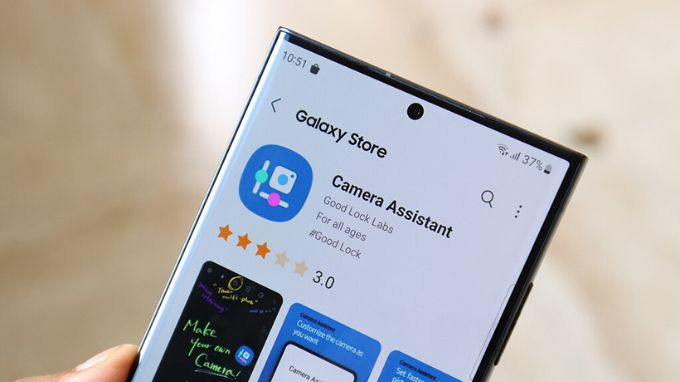
Hiện tại, các bản cập nhật phần mềm mới đã được hãng giải quyết tình trạng này. Do đó, người dùng nên update phiên bản mới để khắc phục hiện tượng trên. Ngoài ra, bạn cũng có thể tải ứng dụng Camera Asistant từ Galaxy Store. Sau đó, bạn hãy mở ứng dụng Cài đặt và bật chế độ Màn trập nhanh hơn (Quick tap shutter) để ảnh được chụp ngay khi bạn nhấn nút chụp chứ không phải sau khi ngón tay bạn rời khỏi màn hình.
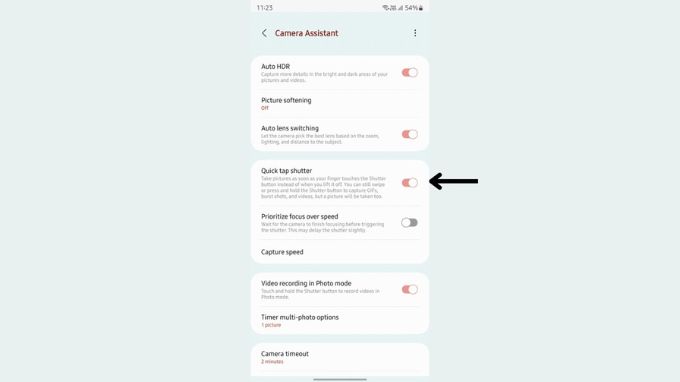
Điều trên có thể giúp giảm mức độ rung lắc của máy ảnh thường tạo ra một lượng nhỏ chuyển động mờ cho hình ảnh sau khi chụp. Bạn cần lưu ý rằng phần lớn những báo cáo về ảnh bị mờ đều phát sinh khi chụp ảnh ở chế độ 200MP trên S23 Ultra cũ. Do đó, bạn có thể chuyển lại chế độ 12MP tiêu chuẩn bằng cách mở ứng dụng Máy ảnh, nhấn vào biểu tượng 3:4 và đảm bảo rằng 200MP không được chọn.
Ngắt kết nối với S Pen
S Pen là tính năng độc quyền dành riêng cho các mẫu Galaxy Ultra, cho phép chủ sở hữu ghi chú trên màn hình cùng nhiều mục đích sử dụng khác. Thật không may, đã có một số báo cáo của người dùng cho rằng S Pen ngắt kết nối với điện thoại trong khi sử dụng. Tuy nhiên, có một số cách khắc phục đơn giản cho vấn đề này.
Cách đầu tiên, người dùng hãy đặt bút S Pen trở lại khe cắm và lấy nó ra một lần nữa. Dù điều này hơi khó chịu và làm mất thời gian trong trải nghiệm. Song, nó sẽ tự động ghép nối bút trở lại và có thể giải quyết mọi vấn đề mà bạn đang gặp phải. Đôi khi S Pen cần được đặt lại để bắt đầu hoạt động bình thường trở lại.
Bước 1: Để đặt lại, hãy truy cập ứng dụng Cài đặt.
Bước 2: Vào mục Tính năng nâng cao > Sau đó, chọn S Pen > Vào Thao tác không chạm > Chọn biểu tượng ba chấm góc bên phải rồi nhấn Đặt lại S Pen (Reset S Pen).
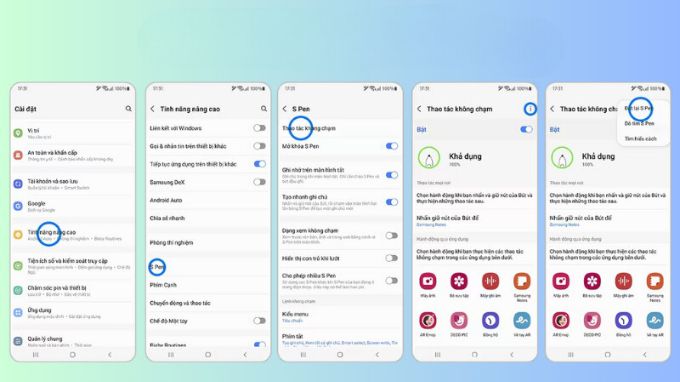
Cách khắc phục cuối cùng khi S Pen bị ngắt kết nối là giữ nó được kết nối vĩnh viễn với điện thoại của bạn.
Bước 1: Vào ứng dụng Cài đặt > Chọn Tính năng nâng cao > Sau đó, chọn S Pen > Vào Các cài đặt khác của S Pen.
Bước 2: Trong tùy chọn này, hãy bật chế độ Giữ kết nối S Pen. Đây là cài đặt để giúp hạn chế tình trạng "ngốn" pin nhưng nó cũng hữu ích nếu bạn thường xuyên sử dụng bút và đang gặp sự cố kết nối.
Độ nhạy cảm ứng thấp
Thông thường, người dùng sẽ sử dụng miếng bảo vệ màn hình trên Galaxy S23 Ultra cũ để hạn chế tình trạng trầy xước và nứt vỡ. Dù vậy, một vấn đề khác phát sinh khi dán miếng bảo vệ màn hình là độ nhạy cảm ứng giảm và máy quét dấu vân tay không hoạt động hiệu quả khi mở khóa thiết bị. Để giải quyết tình trạng này, bạn có thể thực hiện theo cách sau đây:
Bước 1: Truy cập ứng dụng Cài đặt > Sau đó, chuyển đến mục Màn hình.
Bước 2: Tìm và bật tính năng Độ nhạy cảm ứng. Điều này sẽ giúp màn hình thiết bị dễ dàng đọc thông tin đầu vào hơn khi bạn sử dụng miếng bảo vệ màn hình.
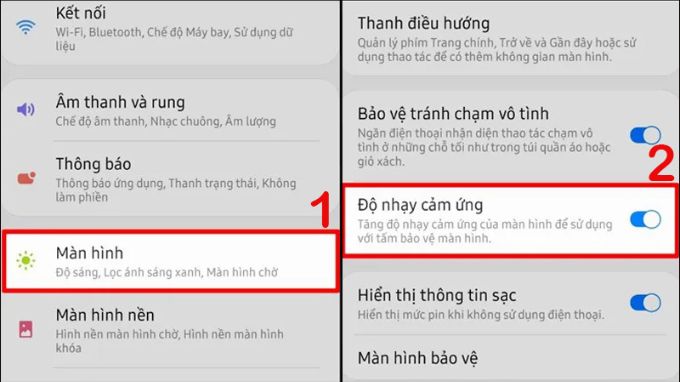
Sự cố kết nối Wi-Fi
Một số người dùng báo cáo về sự cố kết nối Wi-Fi trên chiếc điện thoại Galaxy S23 Ultra cũ của mình. Cụ thể, thiết bị kết nối thất bại với Wi-Fi của họ hoặc nếu có, nó cũng không thể tải bất kỳ trang website nào. Đây là một vấn đề nghiêm trọng nhưng Samsung đã cố gắng giải quyết bằng phần mềm mới nhất.
Theo một số cuộc điêu tra từ cộng đồng công nghệ, người dùng phát hiện rằng sự cố xảy ra với bộ định tuyến Wi-Fi sử dụng Wi-Fi 6, phiên bản kết nối mạng mới nhất. Điều này có nghĩa là bạn có thể khắc phục hoàn toàn tình trạng trên khi sử dụng bộ định tuyến Wi-Fi 5. Bên cạnh đó, bạn cũng có thể thử khôi phục cài đặt gốc cho thiết bị để giải quyết vấn đề này.

Hiệu suất chậm
Galaxy S23 Ultra là sản phẩm đã hơn một năm tuổi nhưng nó vẫn mang lại khả năng hoạt động khá ổn định. Mặt khác, một số người dùng lại cảm thấy hiệu suất trên thiết bị này của họ bị chậm. Thông thường, hiệu suất có thể bị ảnh hưởng bởi nhiều yếu tố khác nhau nên chúng ta rất khó xác định gốc rễ của vấn đề.
Để khắc phục lỗi trên, bạn có thể thực hiện theo những cách khác nhau. Giải pháp đầu tiên cực kỳ đơn giản là khởi động lại điện thoại của bạn. Tắt nguồn rồi bật lại hoặc sử dụng lệnh khởi động lại từ menu tắt nguồn. Việc này sẽ giúp người dùng tắt mọi ứng dụng đang chạy ẩn ảnh hưởng đến hiệu suất. Vì vậy, bạn nên thực hiện việc đó bất cứ khi nào gặp sự cố.
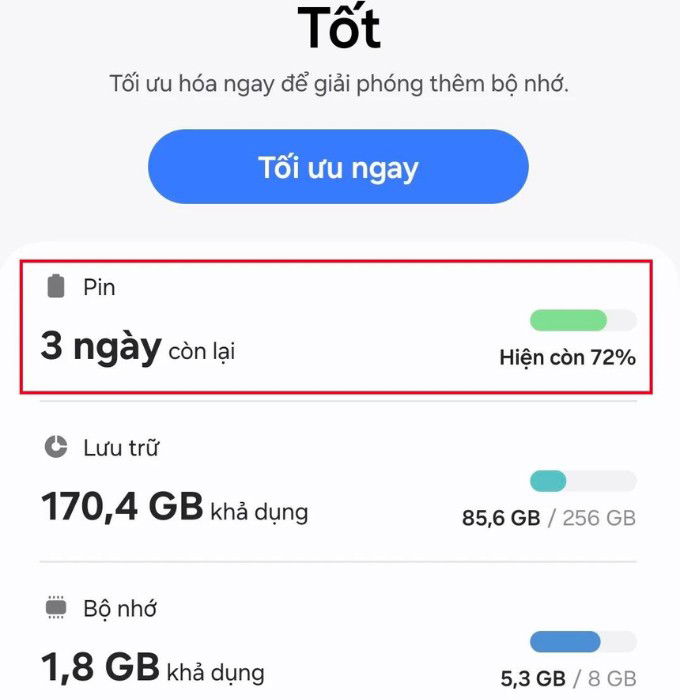
Trong trường hợp, bạn vẫn gặp sự cố về hiệu suất sau khi khởi động lại. Hãy mở ứng dụng Cài đặt > Vào menu Chăm sóc pin và thiết bị > Tại đây, người dùng có thể xem S23 Ultra của mình đang hoạt động như thế nào và liệu có bất kỳ vấn đề nào với nó không. Sau đó, bạn có thể nhấn vào nút lớn màu xanh ở đầu menu có nội dung Tối ưu ngay (Optimize now).
Tạm kết
Trên đây là những lỗi thường gặp trên Galaxy S23 Ultra cũ và cách khắc phục. Hy vọng qua nội dung này, người dùng S23 Ultra sẽ có thể giải quyết được các vấn đề gặp phải trên chiếc điện thoại của mình. Để cập nhật thêm nhiều thủ thuật thú vị khác về công nghệ, đừng quên thường xuyên theo dõi kênh tin tức XTmobile tại đây nhé!
Ngoài ra, Galaxy S23 Ultra cũng đang được phân phối trên hệ thống cửa hàng XTmobile với giá bán cực kỳ cạnh tranh. Nếu bạn quan tâm đến sản phẩm, hãy liên hệ ngay qua số hotline 1800.6229 để được tư vấn thêm.
16.499.000 đ31.990.000 đ -48%
Xem chi tiếtXem thêm:
- 5 cài đặt AI nên kích hoạt ngay trên Galaxy S23 và Galaxy S24
- Đánh giá phần mềm Samsung One UI 6.1 trên Galaxy S23 Ultra
- iPhone 15 Pro Max, Pixel 8 Pro hay Galaxy S23 Ultra chụp nhật thực đẹp nhất?
XTmobile.vn







_crop_galaxy-s23-ultra-8gb-256gb.jpg)

_crop_so-sanh-xiaomi-15-pro-va-xiaomi-14-pro-xtmobile.jpg)
_crop_rog-phone-9-va-rog-phone-9-pro-xtmobile.jpg)
_crop_Nguyen-nhan-va-cach-khac-phuc-man-hinh-dien-thoai-bi-nhieu-xtmobile.jpg)
_crop_mau-sac-redmi-k80-xtmobile.jpg)
_crop_dien-thoai-xiaomi-tot-nhat-2024-xtmobile.jpg)






